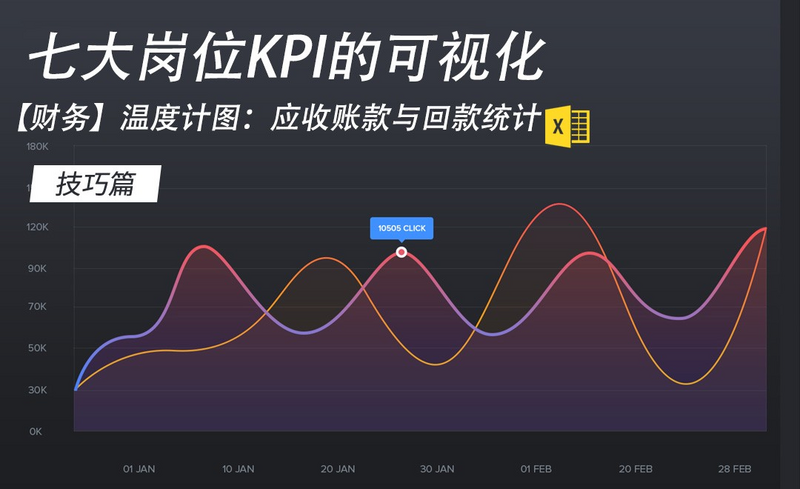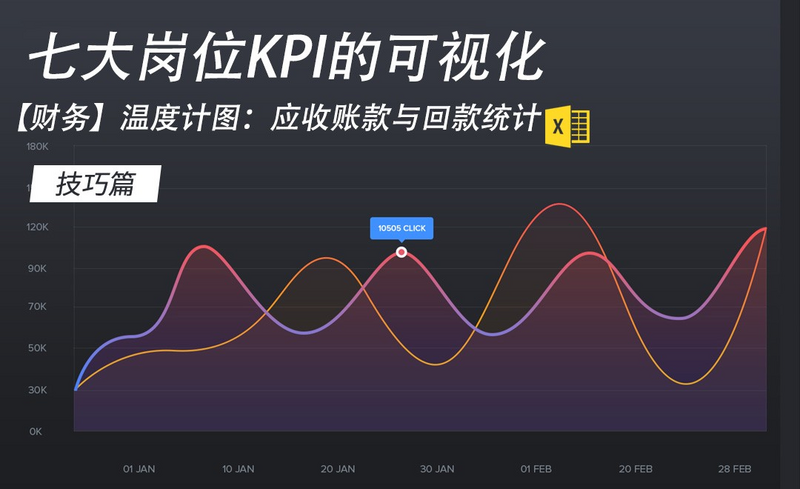1.打开【Excel】软件,打开示例文件,【选中】数据源,点击【插入】选项卡下的柱形图,点击堆积柱形图,再点击更改图表类型,选择第二个图标类型,点击【确定】。

2.点击【选择更改图表类型】,勾选【A客户欠数总额】为次坐标,点击【确定】,【选中】左侧垂直坐标轴,【右键】-【设置坐标轴格式】,最小值0、最大值1000,同理设置右侧坐标轴。

3.【选中】整列单元格,【底纹填充颜色】-【淡粉色】,【选中】插入的图表,【格式】-【形状填充、轮廓】-【无颜色】,再【删除】网格线、数据标签、标题行、图表标题、轴标签。

4.【选中】母图,点击【格式】,进行形状填充、轮廓的设置,再点击【其他的填充颜色】,将其透明度调低。

5.点击设计下的【选择数据】,取消【A客户欠数总额】勾选,对数据的形状填充、轮廓进行设置,【右键】-【设置数据系列格式】,增加分类间距。

6.【选中】最上方数据,将形状轮廓改为灰色,点击【F4】依次为下方数据添加,点击【选择数据】,勾选【A客户欠数总额】,加粗其实线边框的宽度,缩小分类间距。